Les dossiers de recherche sont des dossiers virtuels destinés à filtrer vos e-mails. Pour créer un dossier de recherche, cliquez du bouton droit sur Dossiers de recherche dans le volet des dossiers, puis sur Dossier de recherche. La boîte de dialogue Nouveau dossier de recherche apparaît.
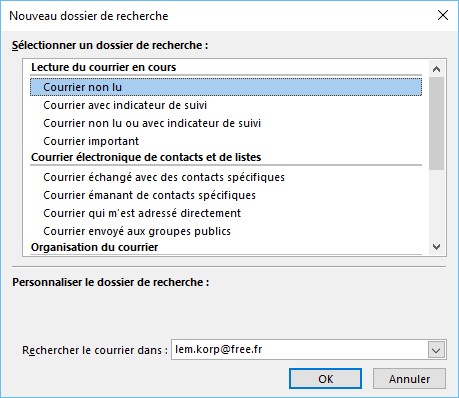
Voyons comment créer un dossier de recherche qui rassemble les e-mails envoyés par l’adresse admin@mediaforma.com :
- Dans la liste Sélectionner un dossier de recherche, sous Courrier électronique de contacts et de listes, sélectionnez Courrier émanant de contacts spécifiques.
- Entrez l’adresse e-mail de la personne concernée dans la zone de texte Afficher le courrier provenant de ces contacts. Pour cela, cliquez sur Choisir, désignez un contact dans votre carnet d’adresses, cliquez sur De, puis sur OK.
- Cliquez enfin sur OK pour créer le dossier de recherche. Vous pouvez l’utiliser comme s’il s’agissait d’un dossier réel.
Lorsqu’un dossier de recherche a été créé, il est toujours possible de modifier les critères de recherche. Cliquez du bouton droit sur le dossier de recherche et sélectionnez Personnaliser ce dossier de recherche dans le menu. Une boîte de dialogue apparaît. Cliquez sur Critères et modifier les critères de sélection. Ici par exemple, nous allons limiter l’affichage aux e-mails envoyés par un autre contact de la liste. Cliquez sur OK pour confirmer le nouveau réglage.
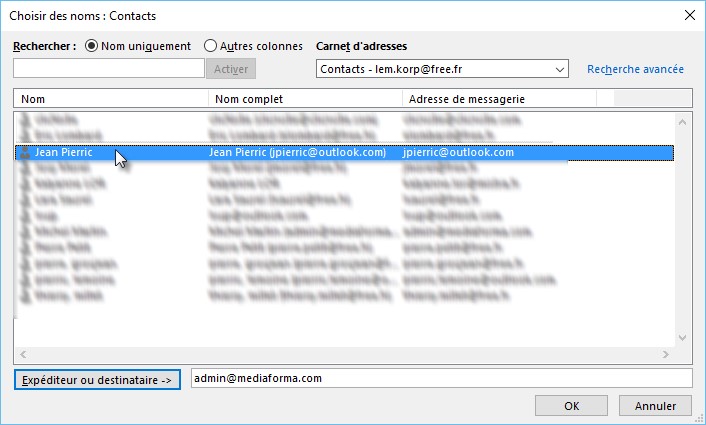
Enfin, pour retirer un dossier de recherche, cliquez du bouton droit sur ce dossier et sélectionnez Supprimer le dossier dans le menu. Le dossier de recherche est supprimé après confirmation. Bien entendu, les e-mails qui ont été répertoriés dans ce dossier ne sont pas supprimés de leurs dossiers d’origine.



